Passen Sie das Control Center auf Vision Pro an, damit es nützlicher und weniger irritierend ist
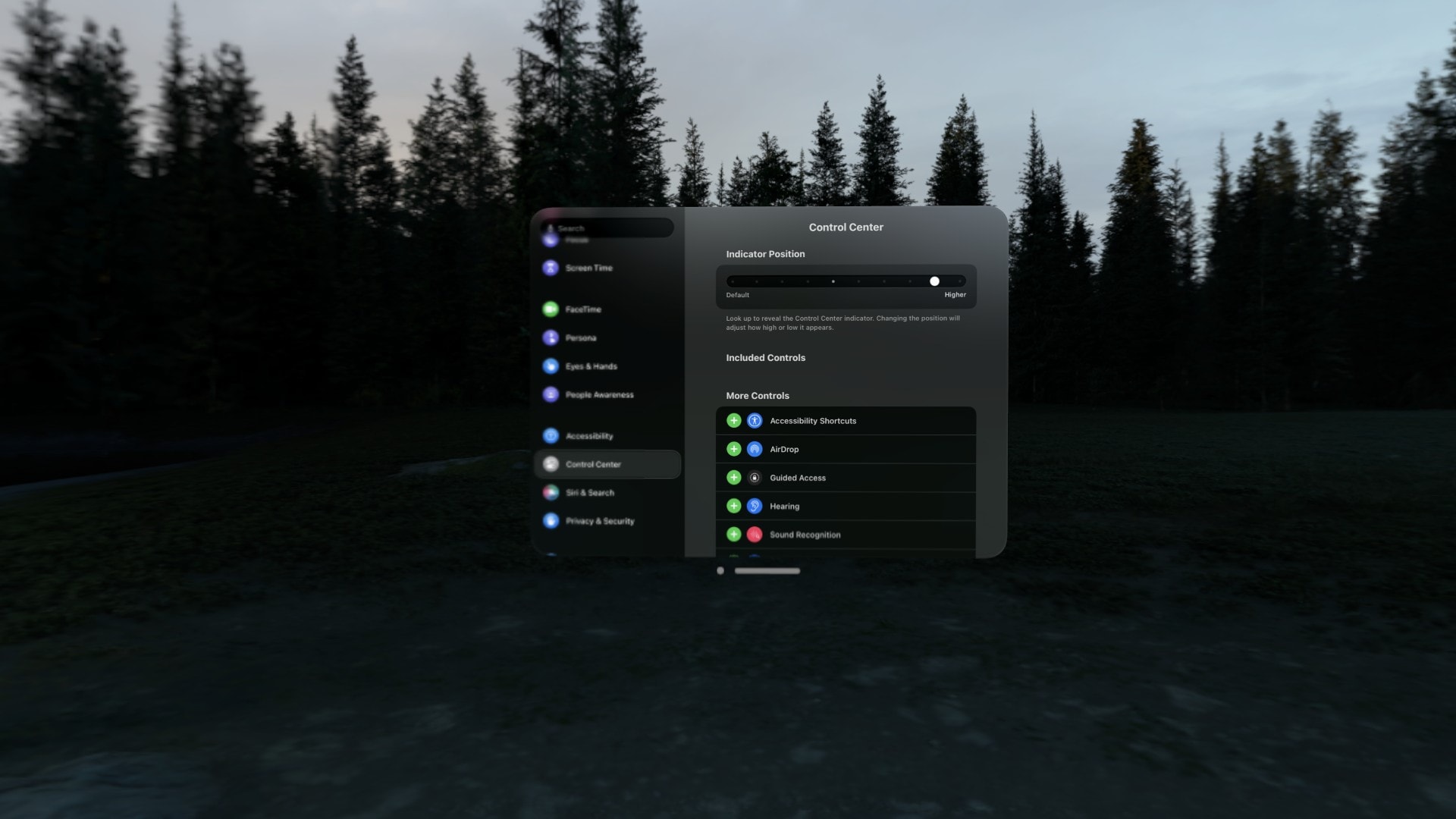
Das Control Center in Vision Pro funktioniert ganz anders als auf iPhone, iPad, Apple Watch und Mac. Aber wie bei den anderen Plattformen von Apple können Sie das Vision Pro Control Center anpassen, um es weitaus nützlicher zu machen.
In den ersten Tagen, nachdem ich mein Vision Pro erhalten hatte, empfand ich Control Center als äußerst irritierend. Es tauchte ständig in meinem Blickfeld auf und störte mich wie ein Haar in meinem Mund oder ein Stück Popcorn in meinen Zähnen.
Glücklicherweise können Sie das Control Center mit nur wenigen Änderungen viel weniger nervig gestalten.
Ändern Sie die Control Center-Einstellungen in Vision Pro
Sie aktivieren das Kontrollzentrum, indem Sie mit den Augen nach oben zum oberen Rand Ihres Sichtfelds schauen, bis Sie die Blase sehen, und dann mit den Fingern darauf tippen. Das Kontrollzentrum erscheint vor Ihnen.
Aber bei mir tauchte immer die Kontrollzentrum-Blase auf, egal ob ich absichtlich nach oben schaute oder nicht.
Wenn Ihnen dies passiert, können Sie es am besten beheben, indem Sie das anpassen Anzeigeposition Einstellung im Vision Pro Einstellungen App.
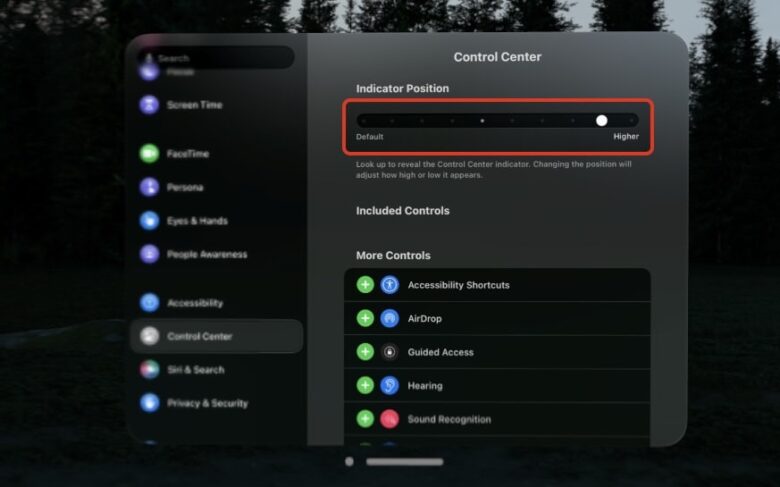
Foto: D. Griffin Jones/Cult of Mac
Klicken Sie einfach auf die digitale Krone oben rechts am Headset, um das zu öffnen App-Ansicht. Öffne das Einstellungen Scrollen Sie in der Seitenleiste nach unten und tippen Sie auf Kontrollzentrum.
Wähle aus Anzeigeposition Einstellung und passen Sie sie nach oben oder unten an. Ich habe es auf der zweithöchsten Stufe.
Auf diese Weise erscheint es nie, wenn ich es nicht möchte. Ich habe ein Safari-Fenster, das ungefähr mit meiner Augenlinie zentriert ist. Ich kann oben in der Symbolleiste nachschlagen, ohne dass das Control Center im Weg ist. Um es zur Sprache zu bringen, muss ich nachsehen Nur etwas höher.
Und meiner Meinung nach ist das perfekt. Ich ärgere mich nicht mehr darüber, dass diese kleine Blase das Eintauchen in eine Show oder einen Film, den ich gerade sehe, unterbricht.
Fügen Sie Schaltflächen zum Kontrollzentrum hinzu und ordnen Sie sie neu an
Scrollen Sie nach unten und Sie sehen weitere Optionen zum Anpassen des Vision Pro Control Center. Sie können Schaltflächen für zusätzliche Funktionen hinzufügen, die über die sechs Standardfunktionen des Control Center hinausgehen.
Meistens dienen diese Schaltflächen als Verknüpfungen zu Eingabehilfen: Geführter Zugriff, Hören, Tonerkennung, Textgröße. Hinzufügen Verknüpfungen zur Barrierefreiheit als Sammelbegriff für alle anderen Funktionen, auf die Sie möglicherweise leicht zugreifen möchten.
Der AirDrop Mit der Schaltfläche können Sie Ihre aktuellen AirDrop-Datenschutzeinstellungen anpassen. Standardmäßig ist es auf eingestellt Nur Kontakteaber Sie können es vorübergehend auf einstellen Alle oder schalten Sie es aus. Ich habe nicht das Gefühl, dass es nötig ist, dies spontan zu ändern, daher halte ich es nicht für sinnvoll, diese Schaltfläche zum Kontrollzentrum hinzuzufügen.
Weitere Vision Pro-Anleitungen
In diesen hilfreichen Artikeln erfahren Sie, wie Sie Ihr Apple-Headset optimal nutzen können.
- So erstellen Sie Screenshots und Bildschirmaufnahmen
- So nehmen Sie räumliche Videos und Fotos auf
- So verwenden Sie Ihren Mac von einem Vision Pro aus
- So lassen Sie Freunde Vision Pro ausprobieren
- So installieren Sie Software-Updates auf Vision Pro





